MainType是一个功能强大但易于使用的Windows字体管理器和字体查看器,可以让您无需管理字体。它包含了大量直观的功能,可以很容易地找到,预览,组织,安装和打印字体。

MainType使查找,预览,组织,安装和打印字体变得简单。 MainType支持所有常见的字体格式:TrueType,OpenType,TrueType Collections和Postscript Type 1字体。与简单的字体预览应用程序不同,MainType专为需要高端功能(如网络支持,插件,高级分类,搜索功能以及快速搜索所需字体)的图形艺术家,印刷人员和其他高级用户而设计。

即使在具有数以万计的字体的系统上运行,MainType也是快速的。数据库设计使备份和恢复字体库变得简单。网络支持允许访问存储在网络驱动器上的字体。

如果预览字体并发现缺少一个或多个字符,软件将用红色文字突出显示问题。通过这种方式,您可以轻松地识别在为新项目标题寻找好字体时忽略哪些字体。

为了便于访问字体,MainType允许您对集合中的字体进行标记,评分,分组,排序和搜索。您可以定义自己的自定义视图,使您可以根据特定需求筛选字体库。字体导出向导将生成任何字体的基于Web的概述。

MainType提供即时的系统范围的字体同步,无需刷新字体列表或在安装字体后重新启动计算机。与大多数其他字体管理器不同,MainType运行时没有管理员凭据这可以消除管理字体时令人沮丧的提升提示。
官方网站:http://www.high-logic.com/font-manager/maintype.html
相关搜索:字体
MainType安装教程
解压后双击安装文件“MainTypeSetup.exe”出现安装界面:

我们进入到MainType安装向导。这个向导将指引你完成MainType的安装进程。在开始安装之前,接下来我们要阅读MainType的授权协议。如果你点击[Cancel],安装程序将会关闭。必须接受协议才能安装MainType。点击[I accept the agreement]后点击[Next]继续安装进程;

这一步需要我们确定MainType的安装路径,安装程序有默认的安装路径:C:\Program Files\High-Logic MainType,安装MainType需要42.7MB的磁盘空间。需要修改路径的朋友可以点击[Browse],选择需要安装的文件夹后,点击[OK]就可以修改安装路径了。点击[Next]继续安装进程;

这一步需要我们确认MainType的开始菜单快捷方式存放的文件夹,点击[Browse]可以选择其他文件夹,这一项建议保留默认选项,无需修改。如果不需要创建开始菜单快捷方式,可以勾选不创建任何目录。点击[Next]继续安装进程;

这一步安装向导要我们选择安装MainType期间安装向导要执行的附加任务,分别是创建桌面图标和创建快速启动栏图标,如果不需要执行,将勾选取消即可。点击[Next]继续安装进程;

MainType使用教程
安装软件后双击MainType桌面快捷方式打开软件:

MainType是一款电脑字体管理软件,使用MainType可以轻松管理电脑上已经安装的字体和安装新的字体;MainType的主界面非常复杂,不过常用的只有中间的字体选择框和顶部工具栏;
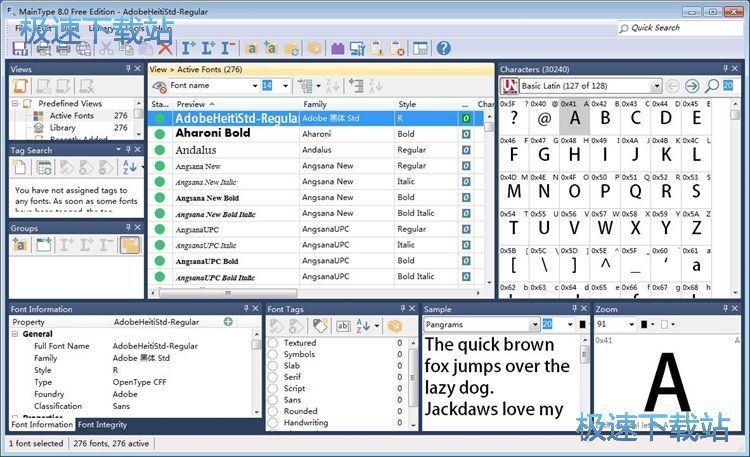
这一次极速小编就给大家演示一下怎么使用MainType卸载电脑上不需要用到的字体。在MainType中间的字体选择框中找到我们想要卸载的字体。极速小编这里以方正姚体为例子,用鼠标选中想要卸载的字体;
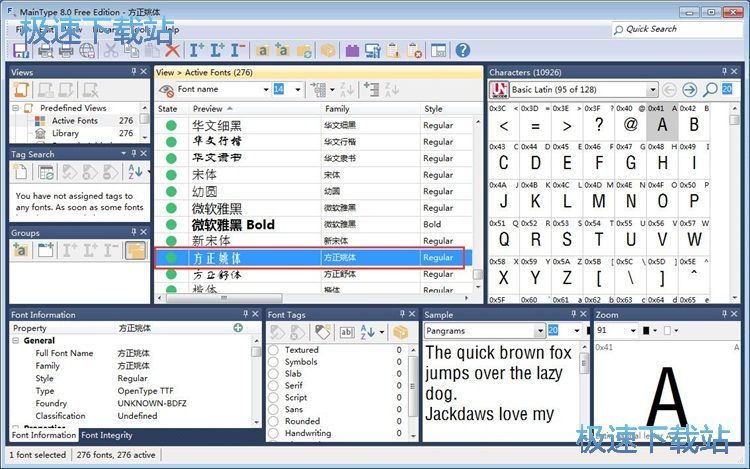
选中想要卸载的字体后,在MainType顶部工具栏中找到卸载字体按钮,点击按钮就可以将字体卸载;
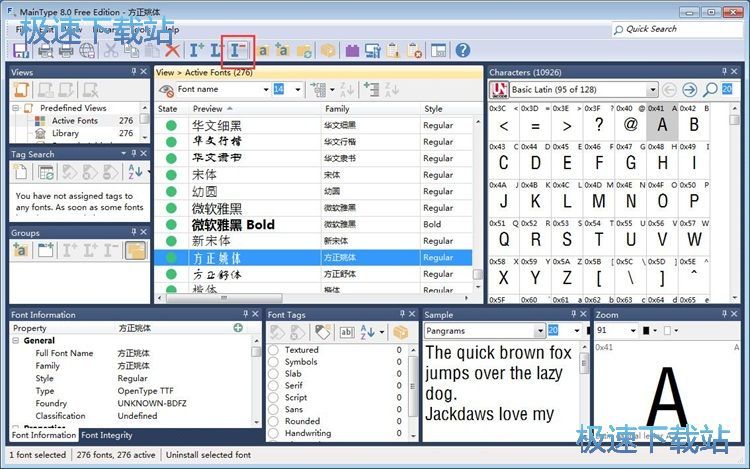
卸载完成,方正姚体字体已经被MainType卸载了,在电脑字体库中也已经找不到了。MainType管理字体果然非常方便。
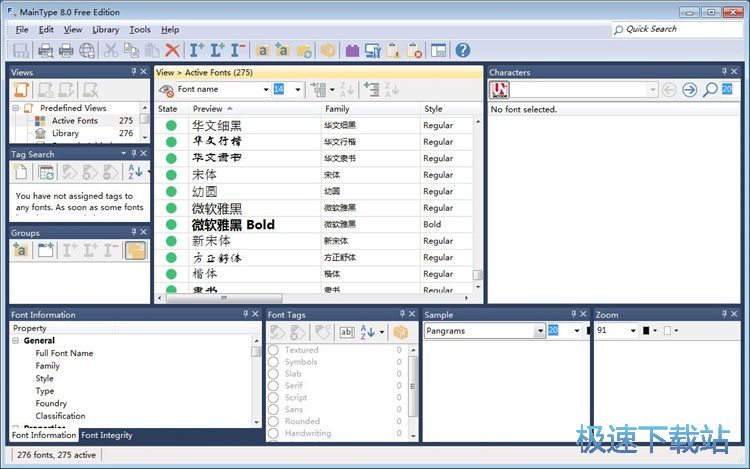
- 共 0 条评论,平均 0 分 我来说两句
- 人气英雄联盟下载官方下载
- 《英雄联盟》(简称LOL)是由美国拳头游戏(Riot Games)开发、中国大陆地区腾讯游戏代理运营的英雄对战MOBA... [立即下载]
- 好评鲁大师 6.1019.2040.618 官方版
- 新买的电脑用起来怎么觉得有点卡卡的感觉?不会被电脑城的商家骗了吧?今天极速小编给大家推荐一款电脑监控... [立即下载]
更多同类软件推荐
- 62344文本去重小工具 1.0 单文件版
- 32873文字查找助手 1.5 绿色版
- 24194虹吸墨Siphonink 2.7.0.7 中文版...
- 20949文本文件合并器 2.0 绿色免费版
- 19247秀米编辑器 2018 官方版
- 15023稿定设计 1.3.7
- 11964超级字符串批量替换工具 4.15 共...
- 7292福昕PDF编辑器 9.71.4.9480 中文...
- 6258UltraEdit 26.10.0.38 简体中文版...
- 6106猫图鹰 1.1.0 免费版

